Nginx je stilizacija za motor x. Gre za brezplačen in odprtokodni strežnik HTTP, ki ga je napisal in razvil ruski programski inženir Igor system. Nginx se pogosto uporablja tudi kot povratni strežnik / strežnik proxy in izravnalnik obremenitve. Čeprav je lahek v svojem razredu spletnih strežnikov, je zelo robusten in kljub temu prinaša impresivne rezultate. Kot rezultat tega je vztrajno v porastu in si je pridobil velik ugled kot zanesljiv spletni strežnik. Funkcije razširljivosti in optimizacije virov so si prislužile mesto enega najbolj priljubljenih spletnih strežnikov, saj ena ocena poroča o več kot 38 odstotkih najboljših 1 milijona spletnih mest na internetu, ki jih gostijo strežniki Nginx po vsem svetu.
Nginx - HTTPS funkcije
Kot smo že omenili, se Nginx lahko uporablja tudi kot strežnik HTTP, proxy strežnik, izravnalnik obremenitve in poštni strežnik. Tu bomo našteli nekaj načinov uporabe Nginxa kot spletnega strežnika / proxy HTTPS.
- Izjemne funkcije upravljanja datotek Static / index / auto-indexing
- Na voljo je operativno uravnoteženje obremenitve s funkcijami za spremljanje zdravja povezav.
- Modulna arhitektura s podporo tako glavnih kot tretjih oseb.
- Zmožen je obdelati več kot 10.000 povezav naenkrat, in to tudi pri majhnem odtisu pomnilnika v območju 2.5 MB na 10k nizkopasovnih povezav.
- Povezave zaščite transportne plasti / povezave Secure Socket Layer s funkcijami spenjanja, podprte s protokolom Onile Certificate Status Protocol
- Zaženite navidezne strežnike z imenom in naslovom IP sistema.
- Priročne funkcije za preusmerjanje in preoblikovanje URL-jev
- Novejše različice, ki podpirajo oddaljeni proceduralni klic gRPC.
- Uporablja predpomnilnik za zagon obratnih strežnikov proxy
- Združljiv z različico Internet Protocol 6
- Podpira WebSockets in izvaja uravnoteženje obremenitve in povratni proxy za programe Websocket.
- Utrjena povezava odjemalec-strežnik s funkcijami za posodabljanje in konfiguriranje med delovanjem.
Namestitev NGINX na FreeBSD
Ta vadnica bo govorila o nastavitvi in začetku uporabe spletnega strežnika Nginx pod operacijskim sistemom FreeBSD Unix.
Pregled namestitve
Celoten postopek lahko povzamemo na naslednji način:
- Uporabite ukaz pkg ali sistem pristanišč, da namestite Nginx na FreeBSD.
- Omogočite podporo za Nginx na FreeBSD.
- Uredite datoteko na / usr / local / etc / nginx / nginx.conf za konfiguracijo Nginxa
- Preverite namestitev
Sledite spodnjim navodilom za nastavitev Nginxa na strežniku FreeBSD.
1. korak: Posodobite drevo vrat v FreeBSD
Za posodobitev drevesa vrat v FreeBSD izdajte naslednji ukaz:
Posodobitev prenosa $ portsnap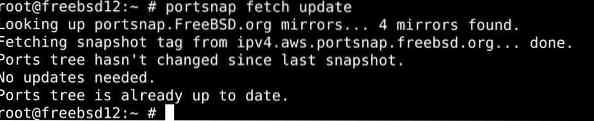
2. korak: Namestite Nginx na FreeBSD
Na strežnik lahko Nginx namestite na dva načina:
1) z uporabo sistema pristanišč
Nato namestite vrata spletnega strežnika Nginx s spodnjimi ukazi:
$ cd / usr / ports / www / nginx /$ makeinstall čist
Med namestitvijo Nginxa izberite možnosti, ki ustrezajo vaši uporabi spletnega strežnika. Tu smo izbrali REWRITE_MODULE, SSL_MODULE itd., predstaviti kot primer.
2) z uporabo ukaza pkg
Lahko pa se odločite za namestitev Nginxa z dodajanjem binarnega paketa nginx z upraviteljem paketov z ukazom pkg:
$ pkg namestite nginx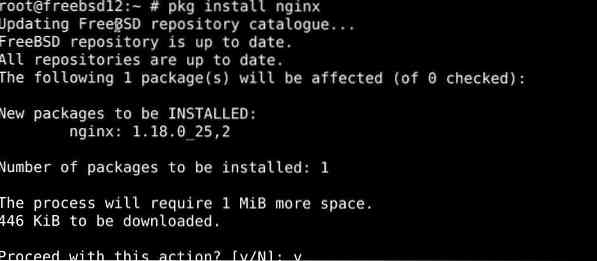
To bi moralo namestiti Nginx na vaš spletni strežnik FreeBSD.
3. korak: Omogočite storitev Nginx na FreeBSD
Vnesite spodnji ukaz, da omogočite spletni strežnik Nginx
$ echo 'nginx_enable = "DA"' >> / etc / rc.confLahko tudi vnesete:
$ sudo sysrc nginx_enable = "DA"
To je približno z namestitvijo.
Kako začeti z Nginxom na FreeBSD
Zaženite strežnik Nginx
Zaženite Nginx, tako da v ukazno lupino vtipkate naslednje in pritisnete enter:
$ / usr / local / etc / rc.d / nginx začetekLahko pa izdate spodnji ukaz:
$ service nginx start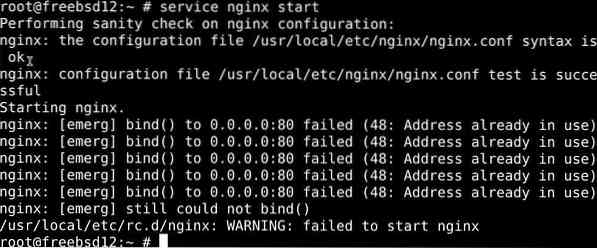
Zaprite strežnik Nginx
Če želite zapustiti strežnik Nginx, izdajte spodnji ukaz:
$ / usr / local / etc / rc.d / nginx stopVnesete lahko tudi bolj jedrnat ukaz:
$ service nginx stop
Ta ukaz mora zapreti strežnik Nginx
Ponovni zagon strežnika Nginx
Izdajte spodnji ukaz za ponovni zagon strežnika Nginx.
$ / usr / local / etc / rc.d / nginx znova zaženiteDruga možnost je,
$ service nginx znova zaženite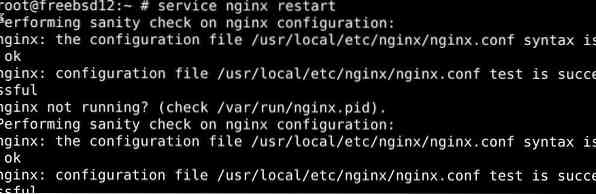
Strežnik Nginx bi se moral znova zagnati po izvedbi zgornjega ukaza.
Ponovno nalaganje konfiguracije spletnih strežnikov Nginx
Če želite po urejanju konfiguracijske datoteke znova zagnati strežnik Nginx, uporabite spodnji ukaz:
$ / usr / local / etc / rc.d / nginx ponovno naložiUporabite lahko tudi:
$ service nginx ponovno naložiPomembne datoteke v Nginxu
- Privzeta konfiguracijska datoteka za Nginx v FreeBSD se nahaja na naslovu: / usr / local / etc / nginx / nginx.conf
- Vrata, na katerih posluša Nginx, so privzeto 80 in 443
- Datoteka, ki vsebuje vse podrobnosti o napaki, je / var / log / nginx-error.log
- Datoteka, ki beleži podrobnosti, povezane z zahtevami za dostop, je / var / log / nginx-access.log
- Korenski dokument v Nginxu se nahaja v imeniku / usr / local / www / nginx /.
Testiranje nastavitve Nginx na FreeBSD
Kopirajte in prilepite naslednjo povezavo v polje URL v spletnem brskalniku:
http: // strežnik-ip-tukaj /
Ustvarjanje spletnega mesta z Nginxom
Začnite z nastavitvijo imenika z izdajo ukaza mkdir:
$ mkdir / wwwwikiNato z ukazom spodaj ustvarite novega uporabnika za svojo domeno:
$ pw uporabnik add -n wwwwiki -c 'Wiki uporabnik' -d / neobstoječ -s / usr / sbin / nologinUporabniško ime zaklenite z naslednjim ukazom:
$ pw zaklepanje wwwwiki
Nato označite datoteko, da preizkusite stvari:
$ sudo nano / wwwwiki / index.htmlNato v datoteko kopirajte in prilepite naslednje:
##
#
#
#
#
Wiki red
#
To je test in konfiguriral bom PHP 7.x za gostovanje mediawikija
#
# © www.linuxhint.com
#
#
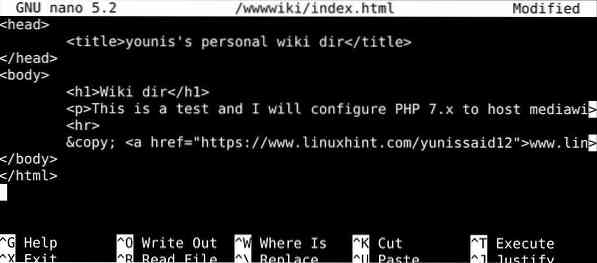
Nato lastništvo skupine dodelite s spodnjimi ukazi:
$ chown -R wwwwiki: wwwwiki / wwwwiki /$ chmod -R 0555 / wwwwiki /
$ ls -ld / wwwwiki /

Konfigurirajte Nginx za wiki navidezno domeno ali naslov IP
Začnite z ustvarjanjem konfiguracijske datoteke s spodnjimi ukazi:
$ mkdir / usr / local / etc / nginx / vdomains /$ sudo nano / usr / local / etc / nginx / vdomains / http.10.0.2.15.conf
Nato v to datoteko kopirajte in prilepite naslednje besedilo in ustrezno spremenite spodnje besedilo:
# strežnik# Ime_strežnika 10.0.2.15; # tukaj je virtualni IP ali ime domene
# Access_log / var / log / nginx / 10.0.2.15.dostop.dnevnik; # dnevniške datoteke
# Error_log / var / log / nginx / 10.0.2.15.napaka.dnevnik;
# Root / wwwwiki; # root dir za ta navidezni gostitelj
# ## spodaj dodajte še konfiguracijo, na primer PHP in tako naprej ##
#
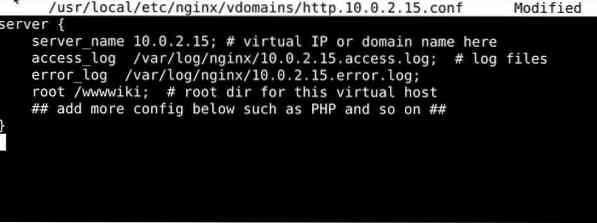
Ne pozabite shraniti datoteke, preden jo zaprete. Nato uporabite spodnji ukaz za posodobitev naše konfiguracijske datoteke:
$ sudo nano / usr / local / etc / nginx / nginx.confNato na koncu dodajte naslednje:
vključi "vdomains / *.conf ";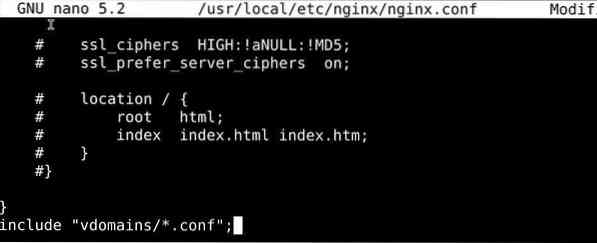
Še enkrat shranite in zapustite to datoteko. Nato preverite nginx z naslednjim ukazom:
$ nginx -t$ service nginx ponovno naloži
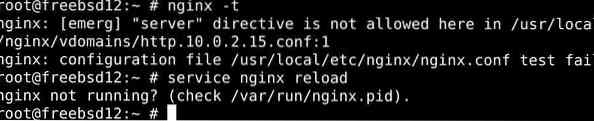
Na koncu preizkusite konfiguracijo z izdajo svojega naslova IP:
http: // 10.0.2.15 /
V povzetku
To je približno to za današnjo vadnico. Pojasnili smo, kako namestiti Nginx na strežnik FreeBSD s sistemom vrat in ukazom pkg ter kako omogočiti storitev Nginx na FreeBSD. Videli smo tudi, kako postaviti spletno mesto z Nginxom in novim uporabnikom predstavili Nginx. Navodila tukaj bi se vam dobro znašla.
 Phenquestions
Phenquestions


